Trong khi làm việc với bảng dữ liệu trên Google Sheets nhất là với những bảng nhiều dữ liệu việc trùng lặp nội dung ở một số dòng hay cột là điều thường xuyên xảy ra. Nếu bảng có nội dung ít chúng ta còn có thể tìm kiếm theo cách thủ công để xóa chúng đi. Tuy nhiên với bảng biểu nhiều số liệu thì nhiệm vụ này trở thành nhiệm vụ bất khả thi và chỉ có Tom Cruise mới cứu được bạn. Nói đùa vậy thôi bởi vì Google Sheets cũng cung cấp cho chúng ta 1 cách để nhận biết dữ liệu trùng lặp bằng cách làm nổi bật những dữ liệu đó lên. Nếu bạn chưa biết cách làm nổi bật nội dung trùng lặp trên Google Sheets thì hãy theo dõi bài viết dưới đây nhé.
Cách làm nổi bật nội dung trùng lặp trên Google Sheets
Giả sử ta có 1 bảng trùng lặp dữ liệu như sau:
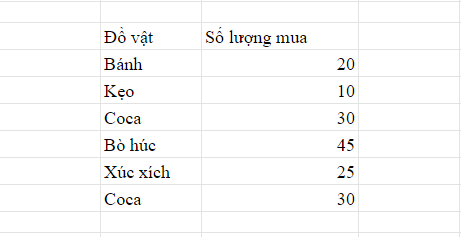
Các bước làm nổi bật nội dung trùng lặp trên Google Sheets như sau
Bước 1: Tại giao diện google sheets, chúng ta bôi đen vùng muốn nhận biết dữ liệu trùng lặp. Sau đó click chuột vào mục Format (Định dạng) bên trên rồi chọn Conditional Formattting (Định dạng dữ liệu có điều kiện)
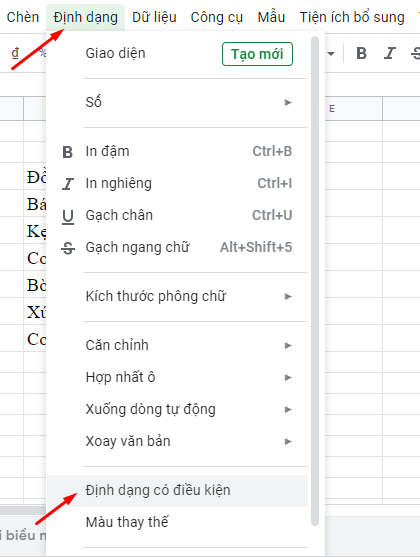
Bước 2: Ngay sau đó ở bên phải giao diện xuất hiện cột Quy tắc định dạng có điều kiện (Conditional format rules) để người dùng thiết lập các điều kiện cho dữ liệu. Tại phần Apply to range (Áp dụng cho phạm vi) vùng cột dữ liệu mà chúng ta đã khoanh vùng ở trên sẽ được tự động được thêm vào.
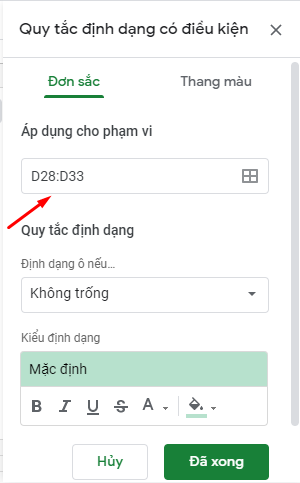
Bước 3: Tiếp đến xuống dưới mục Format cells if... (Định dạng ô nếu...) chọn ô Custom formula is (Công thức tùy chỉnh là) trong danh sách menu xổ xuống. Sau đó khung Value of fomula chúng ta sẽ nhập công thức như dưới đây.
=Countif(D:D;D28)>1
Do dữ liệu tôi muốn phân loại và đánh dấu trùng nhau nằm ở cột D nên điều kiện sẽ như trên. Dữ liệu nằm ở cột khác chúng ta sẽ thay đổi vị trí cột là được.
Xuống tới phần Formatting style (Kiểu định dạng), các bạn tiến hành chọn lựa màu để đánh dấu dữ liệu trùng lặp. Nhấn vào biểu tượng thùng sơn rồi chọn màu đánh dấu. Cuối cùng bạn nhấn Done (Đã xong)ở bên dưới để hoàn thành các thiết lập bên trên.
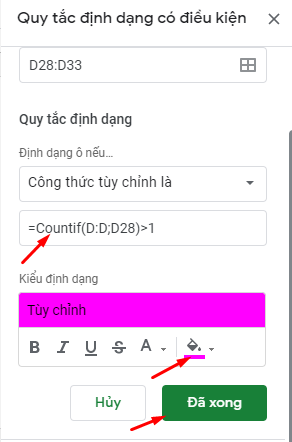
Kết quả, bảng dữ liệu sẽ nhận biết và phân loại những dòng có nội dung giống nhau, thông qua màu sắc đánh dấu mà người dùng đã thiết lập bên trên. Việc của bạn bây giờ là chỉnh sửa hoặc xóa đi những dữ liệu trùng lặp trong bảng thống kê.
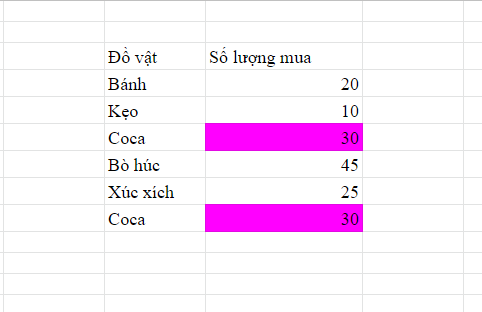
Một thao tác đơn giản và khá cần thiết khi chúng ta xử lý bảng thống kê trên Google Sheets. Tuy nhiên không được như Excel khi có tùy chọn xóa luôn những dữ liệu trùng nhau với Google Sheets chúng ta chỉ có thể đánh dấu những dữ liệu trùng nhau để lựa chọn xóa hoặc chỉnh sửa lại nếu cần mà thôi. Hi vọng thủ thuật làm nổi bật nội dung trùng lặp trên Google Sheets ở trên sẽ giúp ích cho bạn trong công việc của mình
Chúc các bạn thực hiện thành công!










